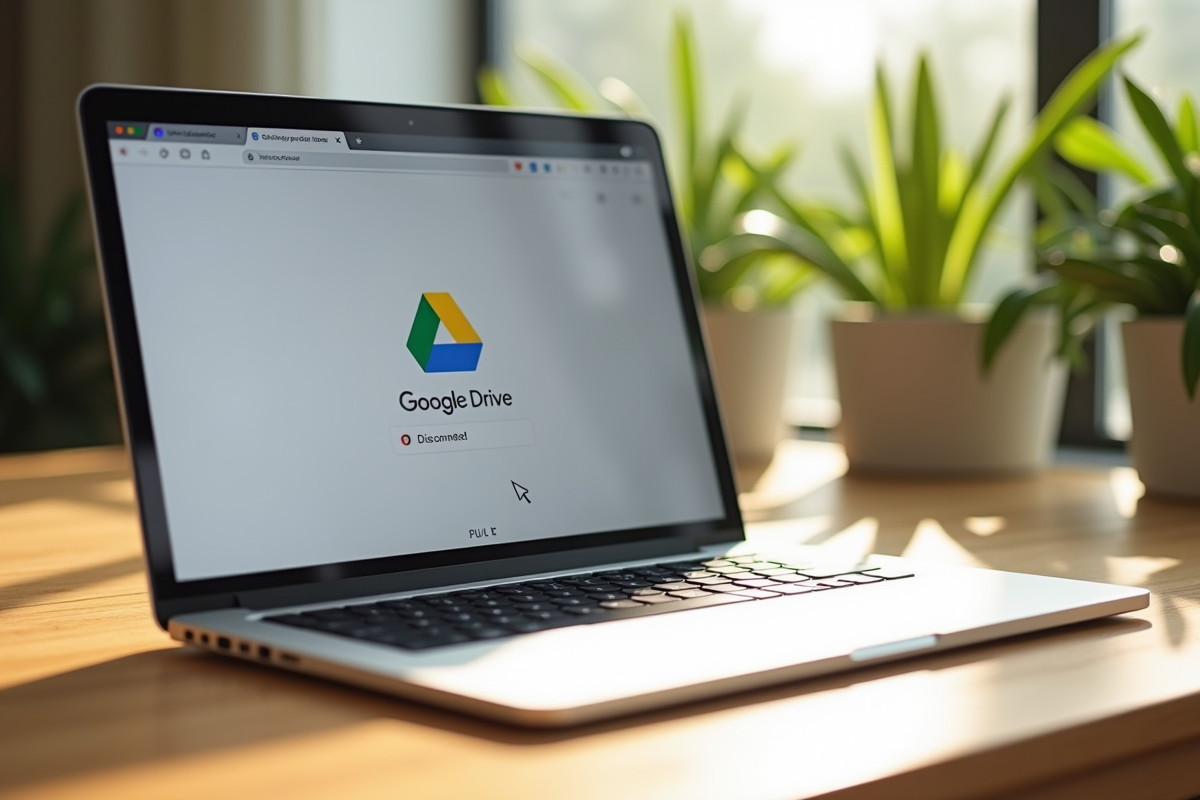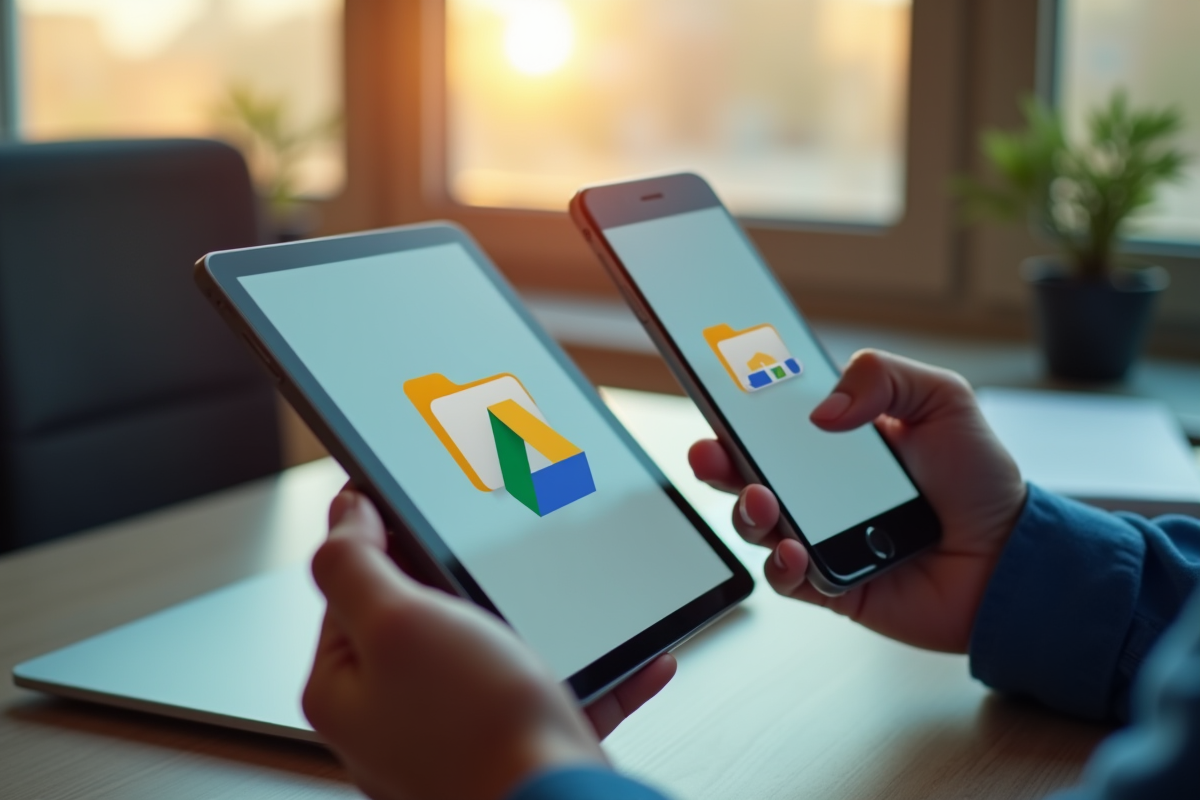Un dossier retiré de la synchronisation dans Google Drive ne disparaît pas du cloud, mais cesse simplement d’être mis à jour sur l’ordinateur relié. Ignorer cette nuance expose à la suppression involontaire de fichiers locaux ou distants selon les réglages choisis.
Certains paramètres cachés permettent de sélectionner précisément les dossiers synchronisés, sans supprimer les données du compte en ligne. Cette manipulation reste réversible et n’affecte ni la structure du Drive ni le partage existant.
Pourquoi vouloir désynchroniser certains dossiers sur Google Drive ?
Google Drive règne aujourd’hui sur le stockage cloud d’innombrables entreprises, chercheurs et particuliers. Pourtant, la synchronisation automatique de tous les dossiers n’a rien d’une fatalité. Choisir ce qui voyage entre le disque dur et le cloud n’est plus un détail technique, c’est devenu un choix stratégique.
Alléger son espace de stockage local figure en tête des motivations. Face à des fichiers volumineux, des vidéos HD, des lots d’archives, la saturation du disque arrive en silence, souvent plus vite qu’on ne le croit. En retirant des dossiers de la synchronisation, on conserve l’intégralité des documents dans le cloud, tout en libérant son ordinateur, inutile de supprimer quoi que ce soit, il suffit de sélectionner.
Autre enjeu, limiter les problèmes de synchronisation : conflits de versions, anomalies, disparitions de fichiers lors d’une fausse manœuvre. Ces incidents, largement documentés, poussent de nombreux utilisateurs à cibler avec précision les dossiers à synchroniser. Pour les données sensibles, désactiver la synchronisation devient un réflexe de prudence.
Voici les principaux avantages à procéder ainsi :
- Diminuer l’encombrement de l’espace disque local
- Prévenir la perte de fichiers liée à des bugs ou des conflits
- Contrôler la circulation des données entre le cloud et les terminaux
Pour les équipes nomades ou celles qui partagent un Google Drive commun, ce choix permet aussi de segmenter les contenus. Depuis la fin du stockage illimité sur Google Photos en juin 2021, chaque gigaoctet compte. Désynchroniser n’est plus un geste accessoire : c’est la condition pour garder la maîtrise du stockage Google Drive tout en protégeant la confidentialité des fichiers.
Ce qui se passe quand on coupe la synchronisation : idées reçues et réalités
Autour de la synchronisation Google Drive gravitent de nombreux mythes. Certains s’imaginent qu’arrêter la synchronisation ou désinstaller l’application efface tout du cloud. Ce n’est pas le cas : retirer Google Drive de son ordinateur, que ce soit sous Windows, Mac, Android ou iOS, ne touche en rien aux fichiers hébergés chez Google. Les dossiers Google Drive restent accessibles en ligne, depuis n’importe quel navigateur ou appareil.
Autre inquiétude récurrente : la disparition des fichiers locaux après déconnexion du compte. En réalité, déconnecter un compte dans l’application stoppe la synchronisation, mais tout ce qui est stocké dans le cloud reste intact. Attention toutefois : si vous supprimez un fichier local synchronisé alors que la connexion avec le cloud est active, celui-ci sera aussi supprimé en ligne. Avant toute opération, sauvegardez ce qui compte.
Pour mieux visualiser ce qui se passe, gardez à l’esprit ces points :
- La désinstallation de l’application Google Drive ne supprime pas les fichiers stockés dans le cloud.
- La déconnexion du compte stoppe la synchronisation sans effacer les données distantes.
- La désactivation de la sauvegarde automatique dans Google Photos empêche la synchronisation des nouvelles images, mais ne touche pas à l’historique déjà en ligne.
Google a clarifié ses procédures pour éviter les incidents liés à la synchronisation : conflits de versions, bugs, suppressions accidentelles. Mettre fin à la synchronisation, c’est suspendre les échanges entre la machine et le cloud, sans jamais altérer les fichiers présents sur les serveurs. Toutefois, tant que la synchronisation existe, toute suppression locale risque d’entraîner la disparition du fichier en ligne. Restez méticuleux pour éviter des pertes irréversibles.
Étape par étape : sélectionner les dossiers à désynchroniser sans perdre ses fichiers
Pour désynchroniser Google Drive sans risquer ses documents, tout se joue dans l’application dédiée, que ce soit sur Windows ou Mac. Cliquez sur l’icône Google Drive dans la barre des tâches ou des menus, puis accédez aux paramètres pour gérer les dossiers à synchroniser.
Vous accédez alors à une liste claire : chaque dossier Google Drive est associé à une case à cocher. Pour arrêter la synchronisation d’un dossier tout en le gardant dans le cloud, il suffit de décocher la case. Le dossier disparaîtra de votre ordinateur, mais restera accessible en ligne. Cette opération n’entraîne aucune suppression sur le cloud.
Selon votre système, voici comment procéder :
- Sur Mac : avant toute désinstallation, déconnectez le compte Google Drive dans l’application. Les dossiers ne seront plus synchronisés, mais resteront dans le cloud.
- Sur Windows : la démarche est similaire. Désactivez la synchronisation via le panneau de configuration de Google Drive.
Pour ceux qui souhaitent nettoyer leur poste après la désinstallation, des utilitaires comme CleanMyMac suppriment les fichiers résiduels sans toucher au contenu en ligne. Sur mobile, il suffit de désactiver la sauvegarde automatique dans les paramètres de l’application pour garder la main sur les transferts de photos et vidéos.
Avant toute opération, sauvegardez localement vos fichiers importants. Cette précaution, recommandée par Google, évite tout malentendu lors de la suppression d’un dossier local. En affinant la sélection des dossiers synchronisés, vous reprenez le contrôle sur votre espace de stockage sans exposer vos données à des risques inutiles.
Gérer son espace et sa confidentialité après la désynchronisation
Désactiver la synchronisation Google Drive modifie durablement la gestion de votre stockage et de vos données personnelles. Le cloud reste accessible depuis le navigateur, tandis que votre ordinateur respire enfin. Idéal pour libérer de l’espace de stockage sur des machines trop remplies, ou pour séparer activités professionnelles et usages privés.
La confidentialité en bénéficie également. Un dossier désynchronisé n’est plus vulnérable à une suppression accidentelle sur un appareil partagé ou perdu. Ce choix protège vos fichiers, limite les traces sur l’ordinateur, et répond à de nombreux impératifs de sécurité en entreprise ou en recherche.
Pour optimiser la gestion de vos données après la désynchronisation, voici quelques pistes concrètes :
- Déplacez les fichiers lourds vers d’autres solutions de cloud afin de répartir les risques et gérer intelligemment vos quotas. MultCloud, par exemple, permet de transférer facilement contenus entre Google Drive, OneDrive, Dropbox ou Google Photos sans devoir tout re-télécharger manuellement.
- Après avoir désynchronisé, supprimez les fichiers locaux inutiles pour regagner du stockage Google tout en évitant les doublons.
- Contrôlez les paramètres de partage sur Google Drive en ligne : un dossier désynchronisé peut encore être accessible à d’autres utilisateurs, sa vie dans le cloud continue.
Une attention particulière à la sauvegarde automatique sur Google Photos ou Apple Photos s’impose. En la désactivant, vous éviterez que photos et vidéos soient transférées sans votre consentement, surtout sur des appareils utilisés à plusieurs.
Pour les professionnels de la donnée, la désynchronisation devient un levier pour mieux organiser les flux d’information, prévenir la dispersion des documents et se conformer à des politiques internes exigeantes. En filigrane, c’est un mode de gestion plus souple, plus sûr, qui redonne du pouvoir à l’utilisateur.
En maîtrisant la synchronisation, chacun façonne son environnement numérique à sa mesure. Le cloud, loin d’imposer ses règles, devient alors un véritable allié au service de vos besoins, et non l’inverse.